
|
WEBブラウザを起動します。
|
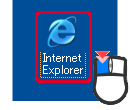 |
| |

|
「アドレス」に「192.168.1.150」※と入力し、<Enter>を押します。
|
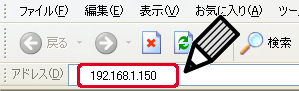 |
▼
ログイン画面が表示されます。
|
| |
| ※画面例では工場出荷時設定の「192.168.1.150」を入力しています。
本製品のIPアドレスを変更したときは、「■設定」の「4.本製品のIPアドレスを設定する」で設定したIPアドレスを入力してください。
|
| |

|
(1)「ユーザ名」に「admin」と半角小文字で入力します。
(2)「パスワード」に「password」と半角小文字で入力します。
(3)[OK]をクリックします。
|
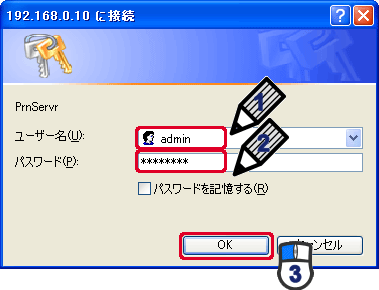 |
▼
設定画面が表示されます。 |
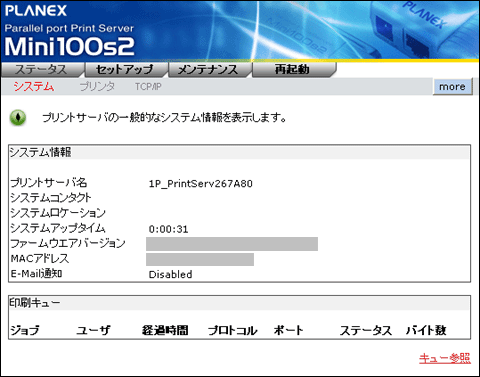 |
| |

|
メニューバーの「セットアップ」をクリックします。
|
 |
| |

|
設定したい項目をクリックします。
|
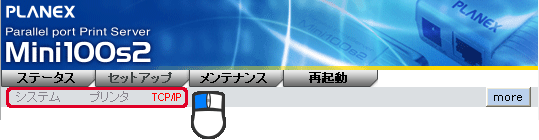
設定項目が表示されていないときは、 をクリックします。以下の画面はすべての項目が表示された状態です。 をクリックします。以下の画面はすべての項目が表示された状態です。
元に戻すときは、 をクリックします。 をクリックします。

|
| |

|
設定します。
下記はTCP/IP設定およびランデブー設定の画面例です。
|
 |
| |

|
設定が終わったら、[保存&再起動]をクリックします。
|
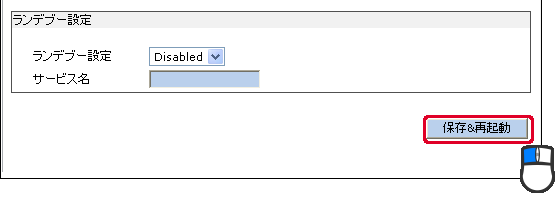 |
| |
▼
「プリントサーバ再起動中です。しばらくお待ちください。」が表示されます。 |
| |

|
設定画面が表示されたら、画面の「×」をクリックして、WEBブラウザを閉じます。
|
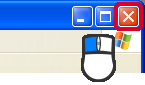 |
| |